如何补货上架(APP版)
复制链接 & 标题
更新于: 2025-04-03 02:42
一、作用
使用APP进行拣货上架,可以使仓库管理流程更加系统化、可视化、可追溯,更加高效完成拣货任务二、注意事项
1、APP补货功能仓库需开启存拣分离2、子账号认领补货任务,需主账号开启认领权限
三、操作步骤
1)首页 > 补货 > 认领补货任务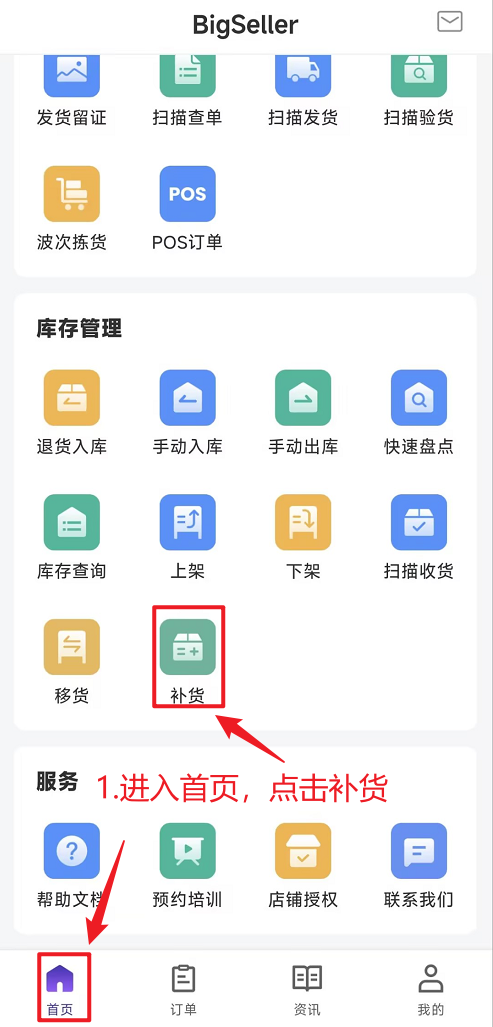
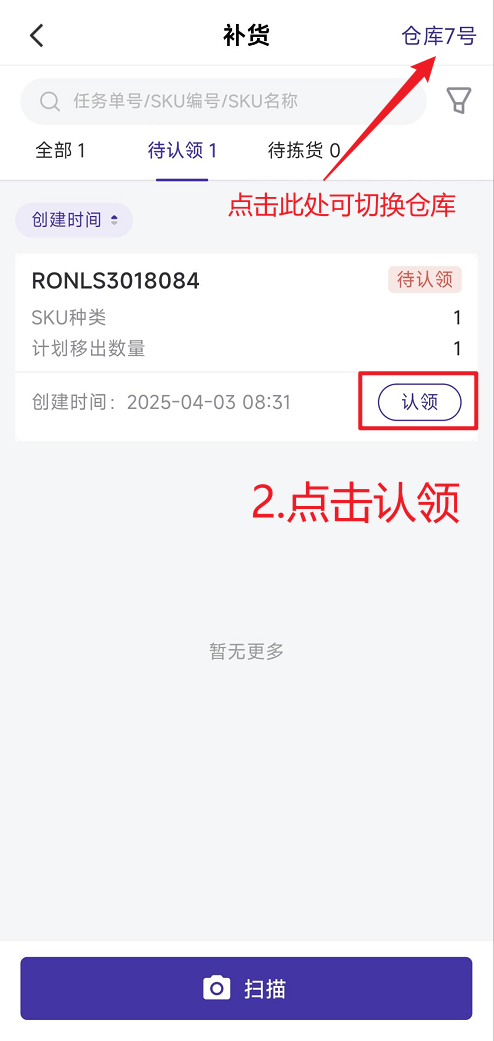
2)选择拣货模式 > 开始拣货
拣货/上架模式:
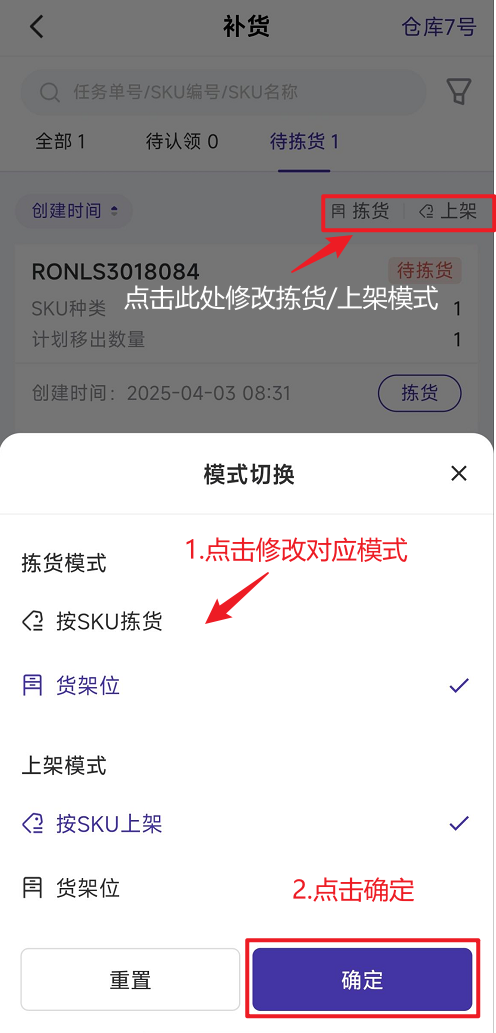
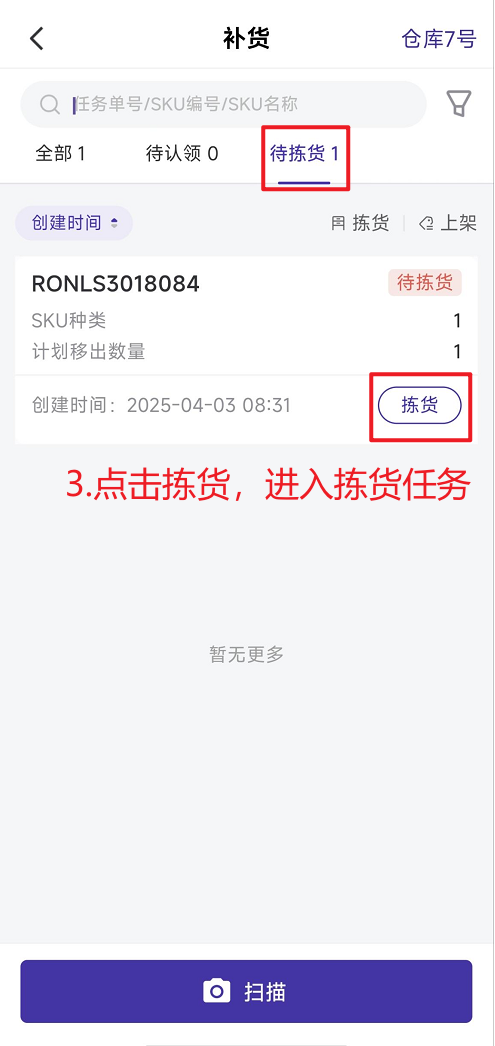
按SKU:按照同一个货架位中逐个SKU进行拣货,可以扫描或输入商品SKU / 货架位
- 扫描商品SKU:每次扫一个商品,拣货数量自动增加一个
- 扫描货架位:自动增加该货架位计划拣货的全部数量
作业流程:以一货多位仓库为例,需要从A001和A002货架位分别拣50个SKU1 、SKU2、SKU3
- 仓库人员需走到第一个货架位A001->>从A001拣50个SKU1 -->> 点击[下一个SKU],拣下一个SKU2 ->> 拣下一个SKU3....
- 货架位A01-01的商品全部拣货完成后,屏幕会切换为下一个货架位A002,仓库人员需走到下一个货架位A-002,拣该货架位的SKU1 -->> 拣SKU2 ->> 拣SKU3...
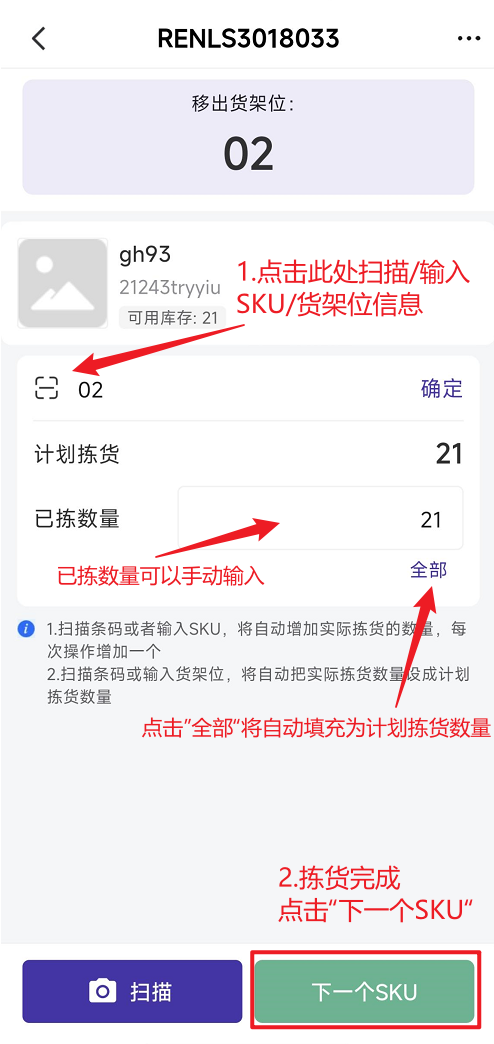
按货架位拣货:按照同一个货架位中所有需拣货的SKU逐货进行批量拣货完成 (适合商品没有贴标的情况,可以直接填充数量)
需要手动填写拣货数量
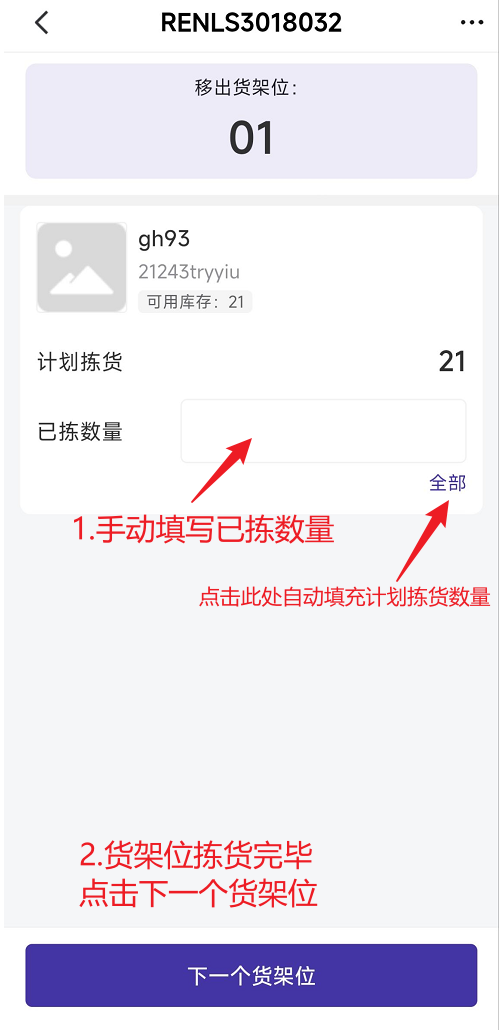
3)拣货完成之后开始上架
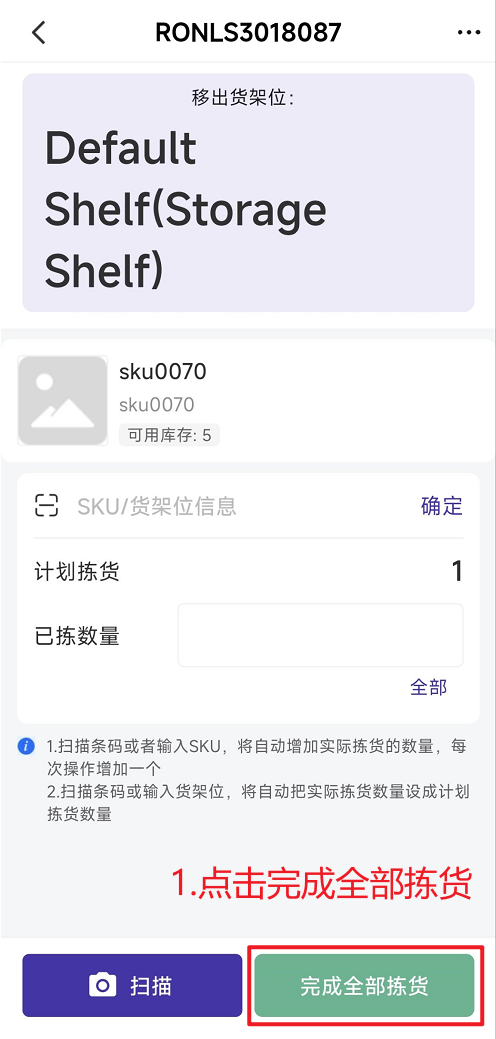
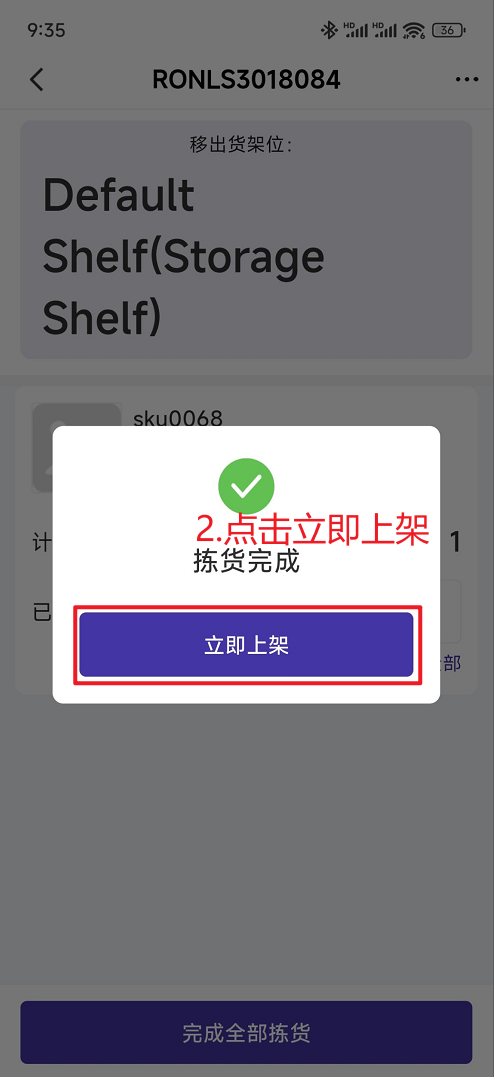
按SKU上架:
可以扫描SKU上架,或者手动填写数量
上架数量必须等于待上架数量
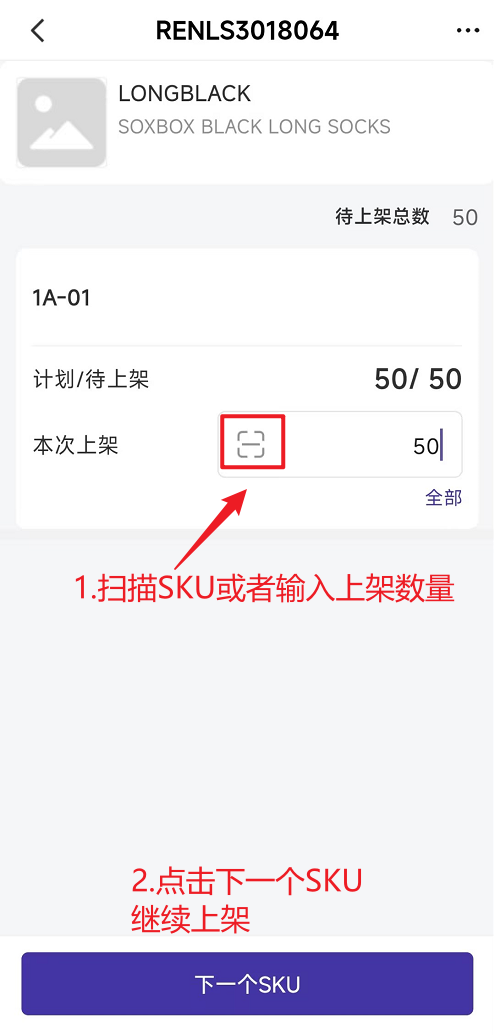
按货架位:
按货架位上架需手动填写SKU上架数量
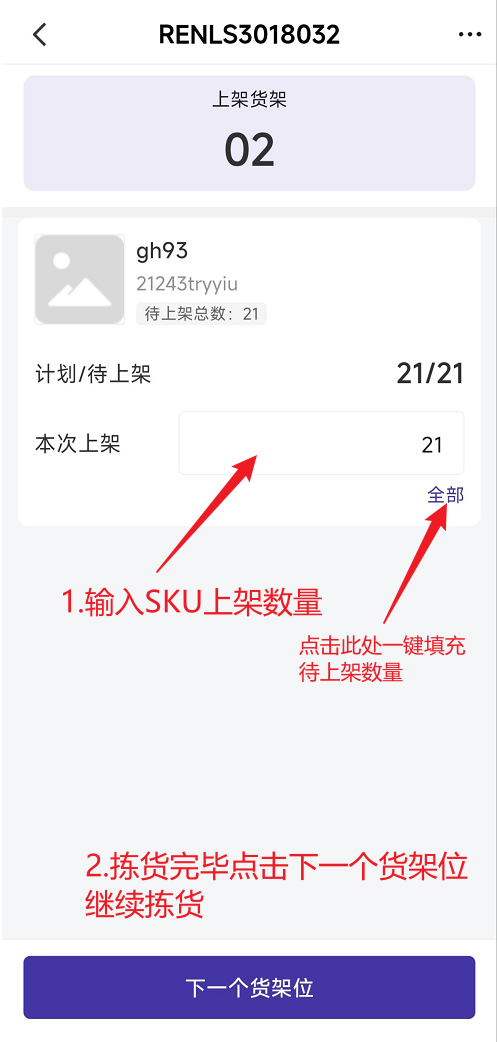
四、修改移入货架位
需要在PC端开启修改移入货架位设置设置 > 移动端设置 > 修改移入货架位
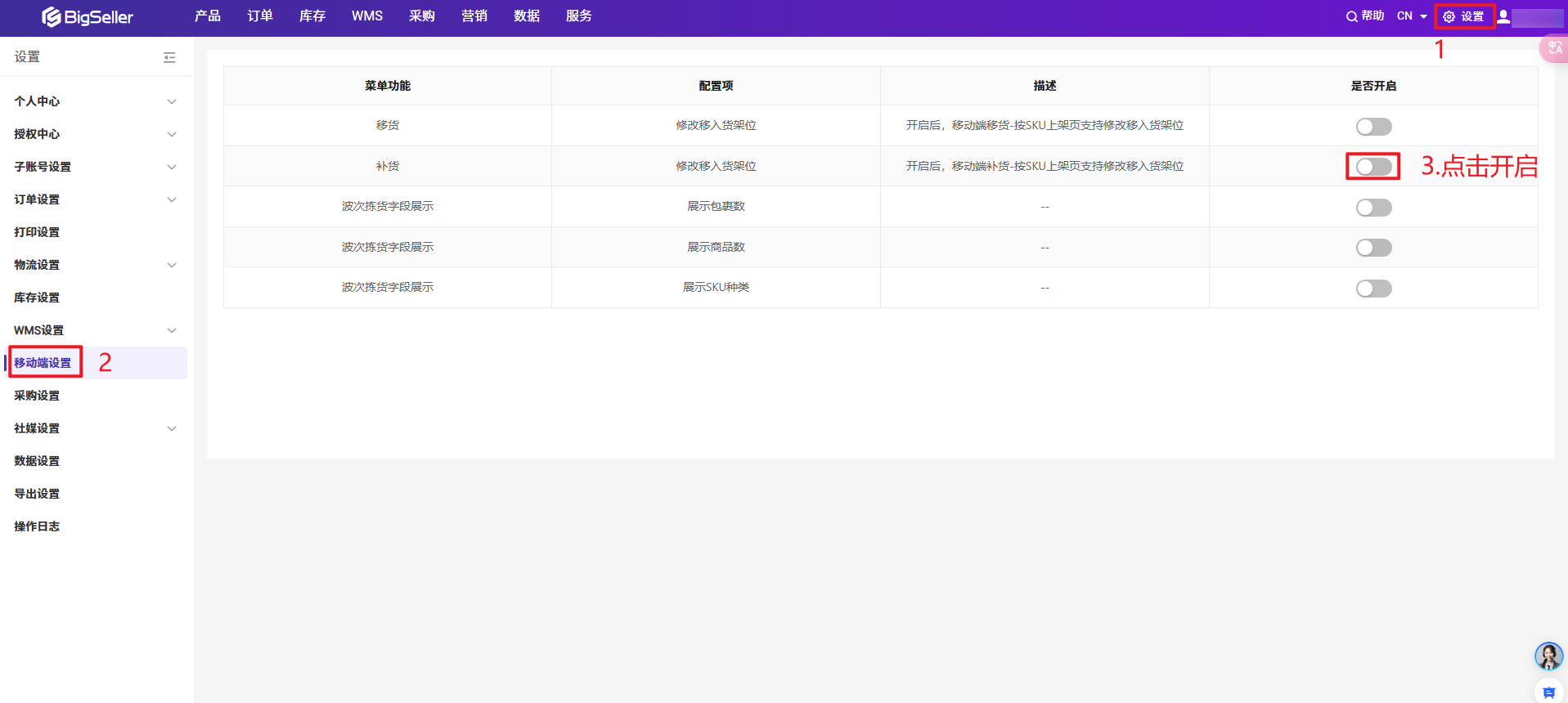
开启之后,APP按SKU上架时,可以修改移入货架位
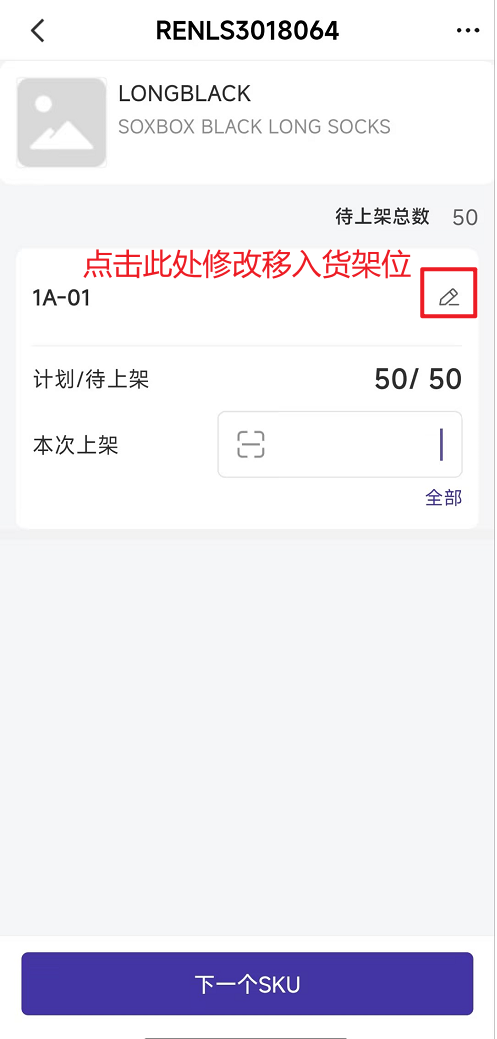
五、常见问答
Q1:如果拣货到一半,后面的SKU不需要拣货了,如何处理A1:您可以选择结束拣货,结束拣货后,需立即上架。未拣货的SKU默认拣货数量为0,仅支持上架拣货数量不为0的SKU
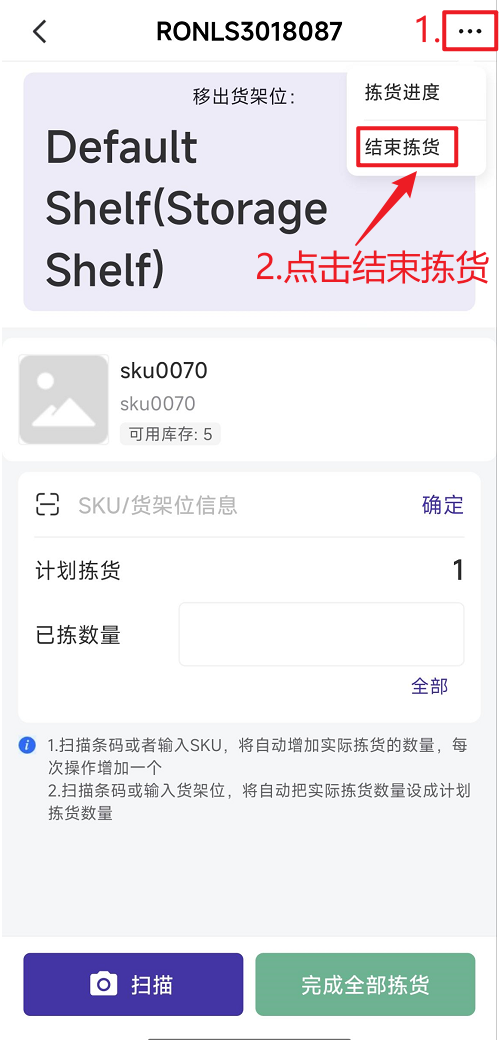
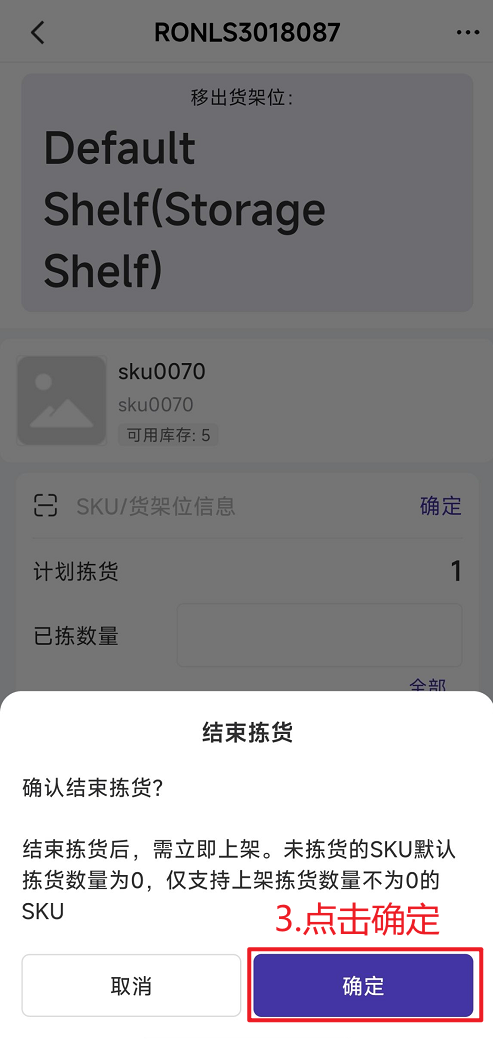
内容是否有帮助?
您的反馈推动我们持续优化,谢谢评价
若文档未能解答您的问题,可以联系我们